cad中怎样输入多个坐标点
怎样给CAD输入坐标数据

怎样给CAD输入坐标数据
大家知道怎样给CAD输入坐标数据吗?其实不难,下面是店铺带来关于怎样给CAD输入坐标数据的内容,希望可以让大家有所收获!
给CAD输入坐标数据的方法一
1、cad坐标输入方法很简单,先用直线工具教cad绝对坐标怎么画。
首先选择cad直线工具,然后在命令行中输入“20,20”(这是cad绝对坐标输入格式),然后回车。
2、此时会将cad直线的起点定位在相距坐标远点x轴和y轴为20距离的点上。
cad怎么输入坐标:带角度的相对坐标
1、在cad命令行中输入“@100<0”(这是cad带角度的相对坐标输入格式,意思是长度为100,角度为0度),然后按回车键确定。
2、此时就画出来一条长度为100且角度为0度的直线。
3、cad怎么输入坐标:用距x、y轴距离确定的相对坐标
4、在cad命令行中输入“@200,100”(这表示端点距离当前起点的x轴为200,距离y轴为100),然后按回车键确定。
给CAD输入坐标数据的方法二
1、cad中上边菜单栏中有一个标注栏,然后点击会出现快速标注,然后点击快速标注就会在cad平面上出现一个小方框,用那个小方框在需要标注的单位上圈住就可以了。
只要标注的尺寸有断点,快速标注都会给你标注出来的。
2、网上有座标标注的插件,比autocad自带的座标标注好用多了,座标标注一下完成,但也需要一个圆一个圆的标注,除此之外没别的好法了。
先标注完成一个圆,然后再选中其它的圆,用批量标注一次搞定。
通过cad直接点出坐标的小技巧

通过cad直接点出坐标的小技巧
1. 使用坐标输入框
CAD软件中通常都会有一个坐标输入框,可以通过该输入框直接输入坐标来实现点出坐标功能。
首先,选中需要标注的点,然后在坐标输入框中输入相应的坐标值,按下Enter键
即可完成点出坐标的操作。
这种方法非常简单直接,适用于需要精确控制坐标位置的情况。
2. 使用绘图工具
CAD软件中有各种绘图工具,比如直线工具、圆弧工具等,这些工具通常都可以指定端点坐标来完成绘图操作。
通过这些绘图工具,可以直接在绘图过程中点出坐标,非常方便快捷。
3. 使用参照对象
在CAD软件中,通常可以选择某个对象作为参照对象,然后通过该对象的坐标来点出坐标。
具体操作方法是选中参照对象,然后在需要标注的位置上右键点击,选择“参照对象”,然后就可以直接点出该对象的坐标了。
4. 使用坐标系
在CAD软件中,通常都会有坐标系工具,可以通过坐标系工具来确定特定点的坐标位置。
选中需要标注的点,然后使用坐标系工具来确定该点的坐标位置,非常方便快捷。
5. 使用辅助线
在CAD软件中,可以使用辅助线来帮助确定坐标位置。
选中需要标注的点,然后通过绘
制辅助线的方式来确定该点的坐标位置,非常实用。
总结来说,通过CAD直接点出坐标的小技巧有很多种,以上只是其中一部分。
不同的场
景和需要可能适合不同的方法,因此在实际操作中可以根据具体情况选择合适的方法来实
现点出坐标的操作。
希望以上介绍的小技巧可以对大家在CAD软件中点出坐标时有所帮助。
天正中坐标的标注

Cad天正中坐标的标注;见下图详细1、打开CAD天正,找到需要使用标注的图纸。
2、点一下划线标志、
3、输入已知的第一个坐标Y逗号X,在桌面上点一下,在输入第二个已知的坐标Y逗号X,在桌面上点一下,如果桌面看不到这两个点位,命令z回车,在命令a回车就在桌面看到你刚刚输入两个坐标点位了。
4、需要标注坐标的图全选,全选后按m回车、找到第一个已知坐标点位,用鼠标点一下,移到你输入的第一个坐标点位置点一下;图会自动到达你点的位置去,在把所要标注的图全选,全选后按AL回车,找到第二个点位点,鼠标移到到第二个输入坐标的位置点一下,在找到第一个点位的位置点一下,鼠标双击后点右键,会出现一个是/否,点是就OK了,你所需要的坐标图会自动到达你设计的坐标系位置;。
在cad中怎么输入坐标找点

在cad中怎么输入坐标找点
大家知道在cad中怎么输入坐标找点吗?其实方法很简单的,下面由店铺告诉大家在cad中怎么输入坐标找点,快跟我一起来学习吧。
在cad中输入坐标找点的方法
将捕捉等辅助能够打开,然后点击“直线”,激活直线编辑,捕捉一个起点。
当然对于绝对坐标,不要参考的起点也是可以的。
然后在命令栏,直接输入“400<30”,点击“回车键”。
其中,400表示线段长度,30表示线段的水平角度。
怎样一个相对极坐标的输出来了,当然,这里为什么看起来不协调,因为绝对坐标就是相对于坐标原点的,他是以坐标原点为参考点的。
cad中怎么标注坐标点

cad中怎么标注坐标点
cad中如何标注坐标点其实非常简单,大家只需要知道坐标是什么就好了。
下面店铺告诉大家cad中怎么标注坐标点,一起来学习吧。
cad中标注坐标点的方法一
以A(3934023.475,495715.674),B(3926619.74,495404.801)为公路线性区域的起终点为例,坐标系原点宜建立在区域的中间位置。
第一步:输入命令UCS回车,出现提示,在后面输入坐标原点位置(-495400,-3930400,,0)回车(注:在CAD中输入时不带括号)。
第二步:会弹出提示输入X轴上一点,在提示后输入(495700,0,0)回车。
第三步:会弹出提示输入XY平面上一点,在提示后输入(0,3934000,0)回车坐标系建立成功希望对你能有所帮助。
cad中标注坐标点的方法二
这里以CAD2014版本为例,进行坐标的输入。
第一个方式是相对直角坐标,所谓相对直角坐标,是相对于参照点的一个点的直角坐标系的坐标。
如图所示,有A、B两点,这里相对B点,输入另外一个点(20,30)。
点击“直线”绘图工具,激活绘图命令。
使用捕捉,捕捉到需要参照的点,如这里的B点。
这时候要求输入下一点,一般来说,很多都是一些直角的输入,故这里给大家介绍最简单方便的,想使用鼠标移动捕捉线到需要做点的方向,然后直接输入一个长度,如200,点击“回车键”即可。
这样就最为迅速的画出了一条线。
cad中怎么输入图形坐标点
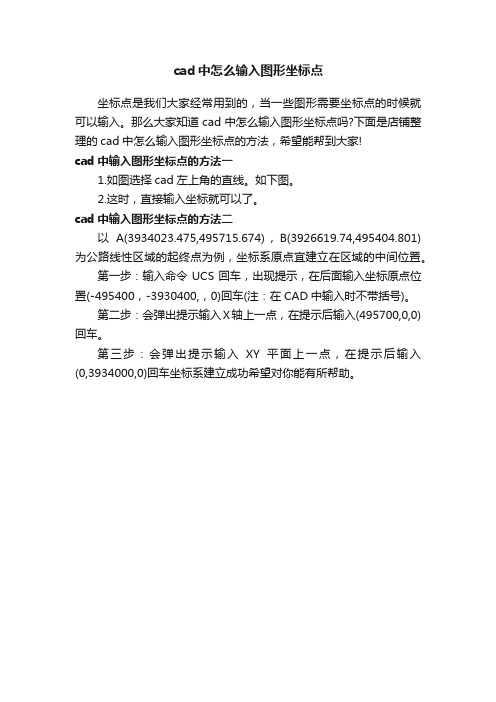
cad中怎么输入图形坐标点
坐标点是我们大家经常用到的,当一些图形需要坐标点的时候就可以输入。
那么大家知道cad中怎么输入图形坐标点吗?下面是店铺整理的cad中怎么输入图形坐标点的方法,希望能帮到大家!
cad中输入图形坐标点的方法一
1.如图选择cad左上角的直线。
如下图。
2.这时,直接输入坐标就可以了。
cad中输入图形坐标点的方法二
以A(3934023.475,495715.674),B(3926619.74,495404.801)为公路线性区域的起终点为例,坐标系原点宜建立在区域的中间位置。
第一步:输入命令UCS回车,出现提示,在后面输入坐标原点位置(-495400,-3930400,,0)回车(注:在CAD中输入时不带括号)。
第二步:会弹出提示输入X轴上一点,在提示后输入(495700,0,0)回车。
第三步:会弹出提示输入XY平面上一点,在提示后输入(0,3934000,0)回车坐标系建立成功希望对你能有所帮助。
cad中怎样输入坐标找点
cad中怎样输入坐标找点
坐标点在CAD画图中非常重要,那么大家知道cad中怎样输入坐标找点吗?下面是店铺整理的cad中怎样输入坐标找点的方法,希望能给大家解答。
cad中输入坐标找点的方法:
1.将捕捉等辅助能够打开,然后点击“直线”,激活直线编辑,捕捉一个起点。
当然对于绝对坐标,不要参考的起点也是可以的。
2.然后在命令栏,直接输入“400<30”,点击“回车键”。
其中,400表示线段长度,30表示线段的水平角度。
3.怎样一个相对极坐标的输出来了,当然,这里为什么看起来不协调,因为绝对坐标就是相对于坐标原点的,他是以坐标原点为参考点的。
坐标点及点名称批量导入CAD
坐标点及点名称批量导入CAD
1、先将EXCEL中坐标,按照如图所示的填好:
D2表格填写公式为:="point ”&B2&”,”&C2E2表格填写公式为:=="text "&B2+10&”,”&C2+10& " 10 0 "&A2其中,point后面需要加空格,text后面需要加空格,10前后都需要加空格,0后面需要加空格。
空格的意思执行该命令,不能少否则会出错,10为文字高度可以调整,0为文字旋转角度;(B
1 / 2
2+10,C2+10)相对于原来坐标点的位置.2、将D列文字复制到文本,如图所示:3、修改文本文件的后缀即文件格式,改为scr格式。
4、在CAD工具里面运行脚本文件,即SCR文件.5、同样的方法可以对E列进行操作,生成点的名称。
2 / 2。
怎样在CAD中输入坐标点
怎样在CAD中输入坐标点
怎样在CAD中输入坐标点
一个坐标点在CAD里面经常会用到,这些坐标点大概都是需要输入的。
那么大家知道怎样在CAD中输入坐标点吗?下面是店铺整理的怎样在CAD中输入坐标点的方法,希望能帮到大家!
在CAD中输入坐标点的方法
所谓相对极坐标,是相对于一个参照点,用一个长度的线段及该线段的角度来确定下一点的坐标位置。
点击“直线”,激活绘图命令,捕捉一个参照点,如图所示C点。
这时候要求输入下一点,在命令栏,输入“@400<30”,点击“回车键”确认输入,注:这里的400表示线段的长度,30表示线段的角度。
这时候就成功输入一个相对极坐标了。
该极坐标为长度400,水平角度30度。
CAD批量展点怎么实现
CAD批量展点怎么实现CAD如何批量展点 CAD中是没有直接批量展点的,不过通过一些方法是可以实现批量展坐标点的。
利用CAD的复制功能,指定插入点为要展的坐标点,从而实现批量展点。
下面是详细的操作过程。
1、打开中望CAD软件,画一个指定半径的圆,输入命令〃c”,随意指定一个圆的中心点。
2、选中该圆。
3、单击圆心,出现一个菜单,点击键盘上方向键盘的下拉箭头。
4、出现一个下拉菜单,选择复制。
5、可以看到命令窗口有〃指定拉伸点〃字样,等下直接复制坐标进来就行了。
6、打开事先准备好的点坐标,Ctrl+A全选,复制。
把光标置于命令窗口,按Ctrl+V ,把复制好的坐标输入进来。
7、自动完成坐标复制。
8、输入命令"zoom”,调节视野范围。
9、输入命令"a”,表示显示所有图纸。
10、会出现两个白点。
一个是初始的圆,另一个是展的点。
选择其中一个进行放大,找到展的点,放大至适宜大小。
11、展点成果展示:本次工展点220余点,部分结果如下图。
以上就是CAD实现批量展坐标点方法介绍,希望大家喜欢!。
- 1、下载文档前请自行甄别文档内容的完整性,平台不提供额外的编辑、内容补充、找答案等附加服务。
- 2、"仅部分预览"的文档,不可在线预览部分如存在完整性等问题,可反馈申请退款(可完整预览的文档不适用该条件!)。
- 3、如文档侵犯您的权益,请联系客服反馈,我们会尽快为您处理(人工客服工作时间:9:00-18:30)。
本文整理于网络,仅供阅读参考
cad中怎样输入多个坐标点
cad中输入多个坐标点的方法:
1 打开excel表格,提前说明一下,cad里点的坐标格式为
“num,num,num”,如果只有平面的点的话,那么cad里的点坐标
格式就是“num,num”。我们接下来要做的就是:把每个点的x、y、
z轴的坐标输入到一个单元格里。
2 可以在excel里输入函数,把每行的三个数据并到一个单
元格里,并每个坐标之间用","(逗号)隔开。但我这里不是用函数。
我把excel表格中的数据全部复制,粘贴到了word里。
3 选中所有的数据(非数据的内容就不要复制了),点击菜单
栏上的“布局”,在“数据”一栏内,有个“转换为文本”的功能,
点击后会弹出一个“表格转换成文本”的窗口,“文字分隔符”选
择“其他字符(o)”,然后在方框里输入英文字符的“,”(逗号)。
转换成功后ctrl+c复制。
4 打开cad,点击菜单栏里的“绘图(d)”,在下拉菜单中选
择“点(o)”子菜单里的“多点(p)”。
5 然后在命令栏将第3步复制的点,ctrl+v粘贴到命令栏里,
这时cad的绘图区会自动生成这些点。
